
دسترسی سریع به مطالب
- دسترسی به Border
- انواع Border
- رنگه حاشیه ها(Border Color)
- سبک های حاشیه (Line Style)
- تمرین
یک سلول در اکسل را در نظر بگیرید. این سلول مانند هر شکل مستطیلی دیگر دارای اضلاعی می باشد. در اینجا منظورمان طول و عرضی می باشد که این سلول دارد. در اکسل به این طول و عرض حاشیه، مرز یا Border گفته می شود. هر سلول می تواند حاشیه های بالا ، پایین، راست و چپ داشته باشد. همانطور که در شکل زیر مشخص می باشد ما برای سلول B2 حاشیه با رنگ سبز تنظیم کرده ایم.
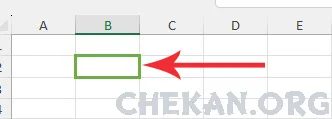
دسترسی به Border
شما می توانید برای یک یا محدوده ای از سلول ها حاشیه یا Border در نظر بگیرید. نحوه دسترسی به منوی Border در نرم افزار اکسل به سه طریق می باشد. که باهم هر سه روش را پیش خواهیم برد.
- ابتدا محدوده مورد نظر را انتخاب کنید(در اینجا ما محدوده B2:D4 را انتخاب کرده ایم)
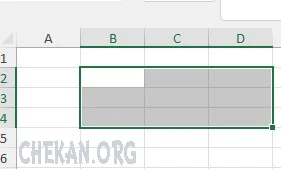
- از قسمت Border آیتم All Border را انتخاب می کنیم.
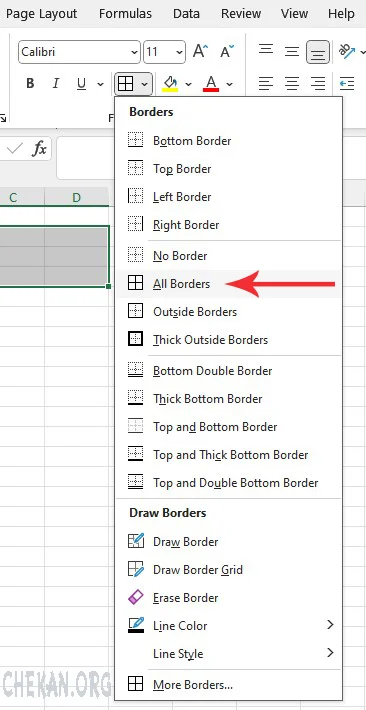
انواع Border
همانطور که در ابتدا بیان شد حاشیه ها انواع مختلفی دارند. آنها می توانند از بالا، پایین ، چپ یا راست و .... تنظیم شوند.انواع حاشیه ها به شرح زیر می باشد.
- حاشیه بالا (Top Border)
- حاشیه پایین (Bottom Border)
- حاشیه چپ (left Border)
- حاشیه راست (Right Border)
- بدون حاشیه (None Border)
- حاشیه برای تمام قسمت ها(All Border)
- حاشیه های کناری (OutSide Border)
- حاشیه های کناری ضخیم(Thick Outside Border)
- حاشیه پایینی دوگانه(Bottom Double Border)
- حاشیه پایینی ضخیم(Thick Bottom Border)
- حاشیه فقط برای بالا و پایین(Top and Bottom Border)
- حاشیه بالایی معمولی و پایینی ضخیم(Top and Thick Bottom Border)
- حاشیه بالایی معمولی و پایینی دوگانه(Top and Double Bottom Border)
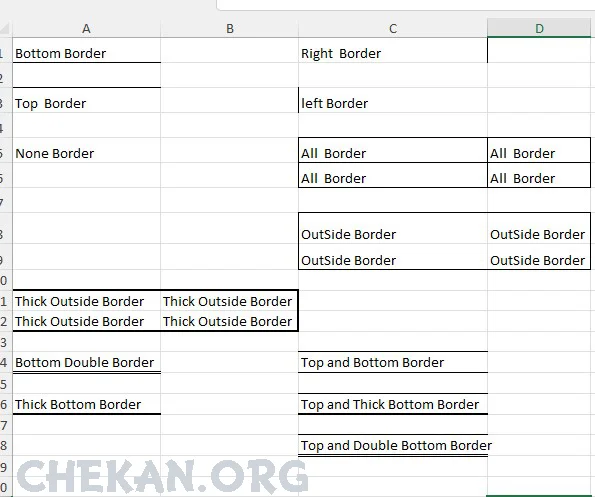
رنگه حاشیه ها(Border Color)
می توان برای حاشیه ها رنگ در نظر گرفت. رنگ پیش فرض حاشیه ها مشکی است. برای تغییر رنگ حاشیه ها مطابق با موارد زیر پیش بروید.
- برای رنگ حاشیه مطابق با شکل زیر گزینه Line Color را انتخاب کنید.
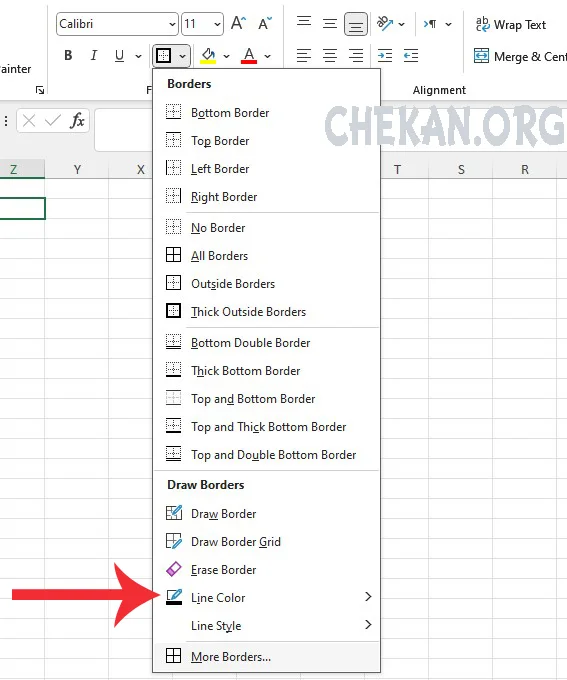
- رنگ حاشیه را می توانید از این رنگ ها انتخاب کنید
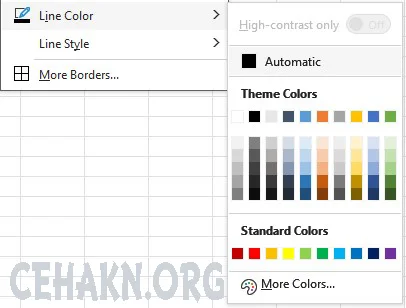
- بعد از انتخاب رنگ ، شکل اشاره گر موس به شکل یک قلم تغییر پیدا می کند. حالا با کشیدن این قلم روی حاشیه ها رنگ حاشیه ها مطابق بارنگ انتخاب شده تغییر پیدا می کند. ما در این مثال محدوده B2:C3 با رنگ حاشیه سبز انتخاب کرده ایم.
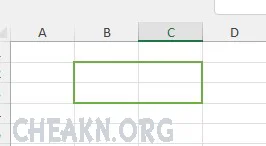
نکته: بعد از انتخاب رنگ حاشیه ، هر مدل حاشیه ای که انتخاب کنید با این رنگ اعمال خواهد شد.
سبک های حاشیه (Line Style)
برای حاشیه علاوه بر رنگ می توان سبک یا Style های مختلفی تنظیم کرد. انواع سبک های حاشیه ها به شرح زیر می باشد.
- خط پیوسته (Solid Line)
- نقطه چین (Dotted Line)
- خط چین (Dashed Line)
- خط با ضخامت متوسط (Medium Line)
- خط با ضخامت زیاد (Thick Line)
- خط دوگانه(Double Line)
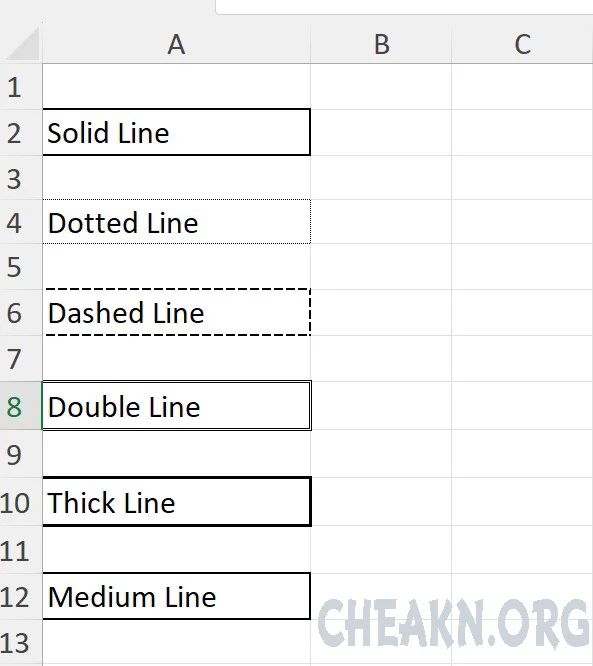
تمرین : برای محدوه های A1:D10 حاشیه از نوع All Border و با سبک Dotted Line و رنگ زرد در نظر بگیرید.
از اینکه زمان با ارزش و گران بهای خود را برای مطالعه این مقاله گذاشتید کمال تشکر را داریم .در راستای بهبود فعالیت های مجموعه نظرات و انتقادات خود را با ما در میان بگذارد.
با تشکر آکادمی چکان
- حاشیه ها
- Borders
- Border Style
- Border Color
- رنگ Borders
- سبک
- Borders
- آموزش اکسل
دیدگاه خود را به اشتراک بگذارید
دیدگاه ها


"با سلام خدمت شما بله آموزش تصویری و به صورت کامل در دوره های آموزش قرار داده خواهد شد"

"سلام ممنون از سایت خوبتون . میشه آموزش فرمول نویسی هم بزارید ؟ "

"سلام ممنون از آموزش های خوبتون . آیا میشه روی یک شیت اعمال کرد ؟"

"سلام بله ممنون از اینکه سایت رو دنبال می کنید . بله با انتخاب کل شیت تنظیمات Border رو روی همش اعمال کنید "

"عالی بود"

"سلام من قبلا کار کرده بودم ولی نکات قابل توجهی داشت.."
جستجو در مقالات
دسته بندی ها
- 24
آموزش اکسل
مقالات مرتبط
- مفاهیم اولیه
- آشنایی با اکسل و اصطلاحات کلیدی آن
- بدون نصب اکسل با آن کار کنید
- بررسی اجمالی اکسل
- Syntax اکسل
- انتخاب محدوده ها در اکسل
- پر کردن خودکار سلول ها در اکسل
- جابجایی مقادیر سلول ها در اکسل
- افزودن سلول ها در اکسل
- حذف سلول ها در اکسل
- Redo و Undo در اکسل
- Relative References در اکسل
- Absolute References در اکسل
- عملگر های حسابی در اکسل
- پرانتز در اکسل
- قالب بندی اکسل
- تجزیه و تحیلیل داده ها
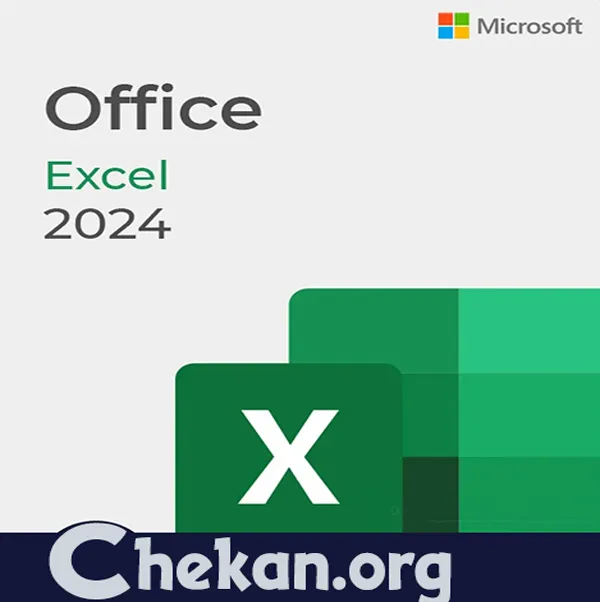
"با سلام . آموزش تصویری نمی زارید؟"